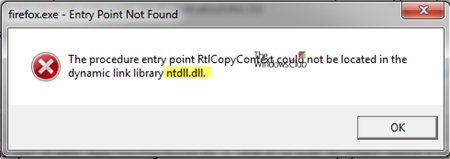Paj prensipal la nan sèvis Mail.Ru konsiste de plizyè blòk ki pèmèt itilizatè a jwenn divès enfòmasyon itil, byen vit chanje nan sèvis make ak kòmanse chèche sou entènèt la nan motè pwòp rechèch l 'yo. Si ou vle wè paj sa a kòm youn prensipal la pou navigatè ou a, swiv yon kèk etap senp.
Enstale Mail.Ru Start Page
Main Mail.Ru ofri itilizatè li yo debaz enfòmasyon itil: mond ak lokal nouvèl, move tan, pousantaj echanj, horoscope. Isit la ou ka byen vit chanje a lè l sèvi avèk sèvis marque, seksyon amizman ak otorizasyon nan lapòs la.
Pou jwenn aksè a tout bagay sa yo byen vit, san yo pa gen pou yo ale nan sit la manyèlman chak fwa, ou ka fè paj an kay la kòmanse paj. Nan ka sa a, li pral louvri chak fwa ou kòmanse navigatè entènèt la. Se pou nou gade ki jan yo enstale Mail.ru nan navigatè diferan.
Yandex.Browser pa vle di enstalasyon an nan yon paj lakay twazyèm-pati. Itilizatè yo pa pral kapab aplike nenpòt nan metòd yo pwopoze anba a.
Metòd 1: Enstale ekstansyon an
Gen kèk navigatè ki fè li posib pou enstale Mail.ru kòm paj kòmansman nan yon koup klik. Nan ka sa a, se ekstansyon sa a enstale nan navigatè wèb la "Mail.Ru Home Page".
Nan Yandex.Browser, ki te mansyone pi wo a, ka aplikasyon an dwe enstale dirèkteman nan magazen an Google Webstore sou entènèt, men an reyalite li pa pral travay. Nan Opera, opsyon sa a tou petinan, se konsa ale tou dwat nan Metòd 2 pou configure li lamen.
Ale nan Mail.Ru
- Ale nan paj wèb Mail.ru epi desann fenèt yo. Tanpri note ke li ta dwe elaji nan ekran plen oswa prèske - nan yon ti fenèt pa gen okenn paramèt adisyonèl ke nou bezwen plis.
- Klike sou bouton an ak twa pwen.
- Nan meni ki ouvè, chwazi "Fè paj kòmanse".
- Yo pral mande w "Enstale ekstansyon". Klike sou bouton sa a epi tann pou fini.



Aplikasyon an ap endepandamman chanje anviwònman navigatè a ki responsab pou lansman li. Si pi bonè ou te gen onglè anvan louvri nan chak kòmanse nan navigatè entènèt ou, kounye a Mail.Ru pral otomatikman jere sa a pa louvri sit entènèt ou a chak fwa.
Pou asire w ke sa a, premye sove onglè ki nesesè yo louvri, fèmen epi louvri navigatè a. Olye pou yo sesyon anvan an, ou pral wè yon tab avèk paj kòmansman Mail.Ru.
Gen kèk navigatè entènèt ki ka avèti w de yon chanjman nan paj lakay ou epi ofri w pou retabli anviwònman ou jis chanje a default la (ki gen ladan kalite lansman navigatè a). Refize sa si ou planifye pou kontinye itilize "Mail.ru Home Page".

Anplis de sa, yon bouton ap parèt sou panèl la ak ekstansyon, pa klike sou ki ou pral byen vit dwe pran nan Mail.Ru prensipal la.

Asire ou ke ou tcheke enstriksyon yo pou retire ekstansyon, konsa nenpòt ki lè ou ka fasilman debarase de li.
Plis: Ki jan yo retire ekstansyon nan Google Chrome, Mozilla Firefox
Metòd 2: Customize navigatè ou a
Yon itilizatè ki pa vle enstale nenpòt pwogram adisyonèl nan navigatè l 'yo ka itilize manyèl konfigirasyon. Premye a tout, li pratik pou mèt pwopriyete ki ba-pèfòmans PC ak laptops.
Google chrome
Nan Google Chrome ki pi popilè, mete kanpe yon paj lakay pa pral pran ou anpil tan. Louvri "Anviwònman", ak Lè sa a, gen de opsyon:

- Aktive opsyon "Montre bouton lakay", Si ou vle ou toujou gen yon opòtinite rapid pou li ale nan Mail.ru nan lavni.
- Yon icon nan fòm lan nan yon kay ap parèt sou ba zouti a, ansanm ak sa a yo pral ba ou chwa a nan yon sit ki pral louvri lè ou klike sou sa a icon:
- Paj aksè rapid - ouvè New Tab.
- Antre nan adrès entènèt la - pèmèt itilizatè a manyèlman presize paj la.

Aktyèlman, nou bezwen dezyèm posiblite a. Mete yon pwen opoze li, antre la
mail.ruak yo nan lòd yo tcheke, klike sou icon a ak kay la - ou pral reyorante resous nan Mail.ru prensipal la.


Si opsyon sa a pa ase pou ou oswa pou bouton ki gen paj lakay ou pa nesesè, fè yon lòt anviwònman. Li pral louvri Mail.Ru chak fwa navigatè a kòmanse.
- Nan anviwònman yo, jwenn paramèt la Chrome lanse epi mete yon pwen devan opsyon an Paj defini.
- De opsyon ap parèt, ki soti nan ki ou bezwen chwazi "Ajoute paj".
- Nan fennèt la, antre
mail.ruklike sou Ajoute.



Li rete sèlman nan rekòmanse navigatè a epi tcheke si paj la espesifye ouvè.
Ou ka konbine de opsyon ki pwopoze yo fè yon tranzisyon rapid nan sit la vle a nenpòt ki lè.
Mozilla Firefox
Download Mozilla Firefox
Yon lòt navigatè entènèt popilè, Mozilla Firefox, ka configuré lanse Mail.ru nan fason sa a:
- Louvri "Anviwònman".
- Lè ou sou tab la "Debaz"nan seksyon an "Lè Firefox lanse" mete yon pwen opoze atik la "Montre paj dakèy".
- Yon ti kras pi ba nan jaden an seksyon Homepage antre mail.ru oswa kòmanse tape adrès la, ak Lè sa a, chwazi rezilta yo pwopoze a nan lis la.



Ou ka tcheke si tout bagay fèt kòrèkteman pa rekòmanse navigatè a. Sonje pou sove onglè louvri davans ak sonje ke ak chak lansman nouvo nan navigatè wèb la, sesyon an anvan yo pa pral retabli.
Pou jwenn aksè rapid nan Mail.ru a nenpòt ki lè, klike sou icon nan kay la. Nan tab aktyèl la, sit la ou bezwen soti nan Mail.Ru pral imedyatman louvri.
Opera
Nan Opera, tout bagay configuré pi bon.
- Louvri meni "Anviwònman".
- Lè ou sou tab la "Debaz"jwenn seksyon an "Nan demaraj" epi mete yon pwen opoze atik la "Louvri yon paj espesifik oswa plizyè paj". Klike sou lyen an isit la. Mete paj.
- Nan fennèt la ki ouvè, antre nan
mail.ruepi klike sou OK.



Ou ka tcheke operasyon an pa rekòmanse Opera. Pa bliye pou konsève pou onglè louvri davans ak kenbe nan tèt ou ke nan lavni nan dènye sesyon pa pral sove - ansanm ak kòmansman an nan navigatè wèb la, sèlman Mail.Ru tab la ap louvri.
Koulye a, ou konnen ki jan fè Mail.ru kòm yon pwen depa nan navigatè popilè. Si ou itilize yon lòt Internet Explorer, swiv pwosedi a menm jan ak pi wo a - pa gen anpil diferans nan fason ou konfigirasyon li.